怎么在设置背景图片时找到考生文件夹里图片?本文给电子数码爱好者聊聊数码产品中对于遇上Word文档怎么保存到桌面等问题,我们该怎么处理呢。那么就让我们一起来了解吧,希望能帮你解决到相关问题。
怎么在设置背景图片时找到考生文件夹里图片
1、打开考生文件夹。

2、右键复制框内地址。
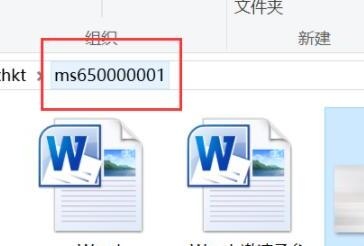
3、打开word文档。
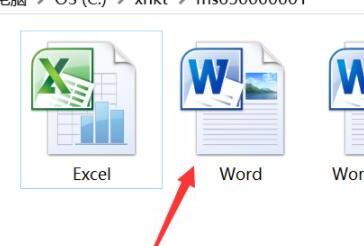
4、点击页面布局。
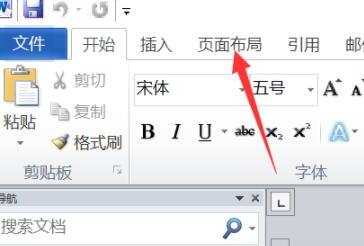
5、点击页面颜色下倒三角符号。
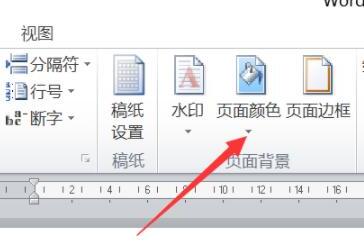
6、点击填充效果。
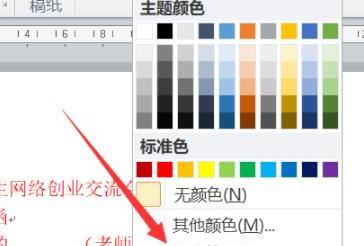
7、点击图片。
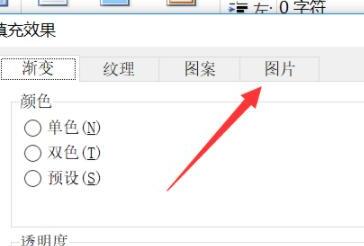
8、点击选择图片。
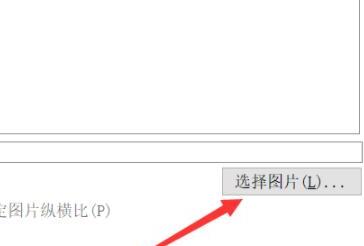
9、点击此电脑或我的电脑。

10、在搜索框内右键单击粘贴地址,按下回车键enter。
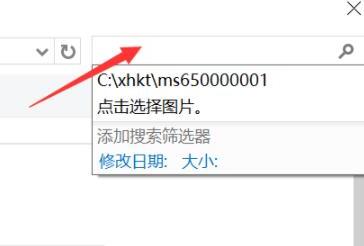
11、选择背景图片,点击插入即可。
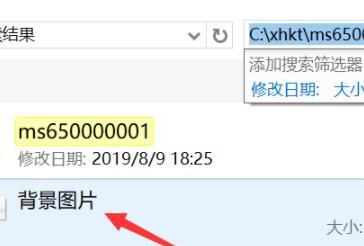
Word文档怎么保存到桌面
第一:在桌面鼠标右击,在菜单中点击【新建】,选中【Word文档】,输入所需要的文字内容,点击左上角的小方框【保存】,即可将文档保存至桌面;
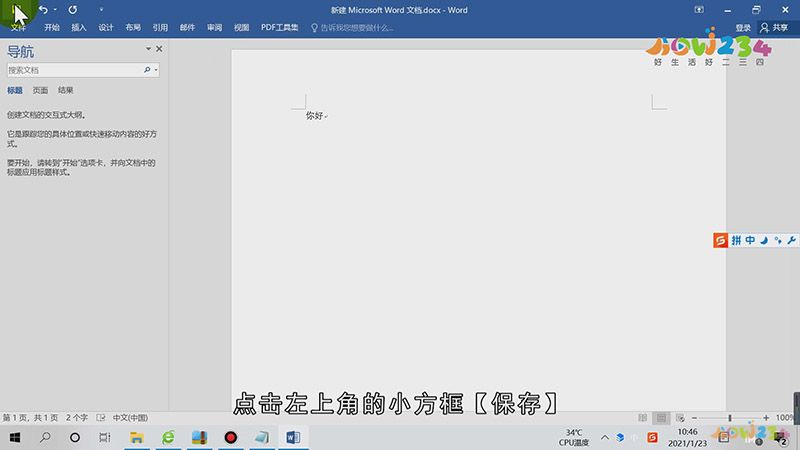
第二:或者选中需要保存到桌面的Word文档,双击打开,点击左上方的【文件】选项,在左侧菜单中选择【另存为】,点击【这台电脑】选项,选中【桌面】,在弹出的选项框中,选择【桌面】,点击【保存】,即可将文档保存至桌面;
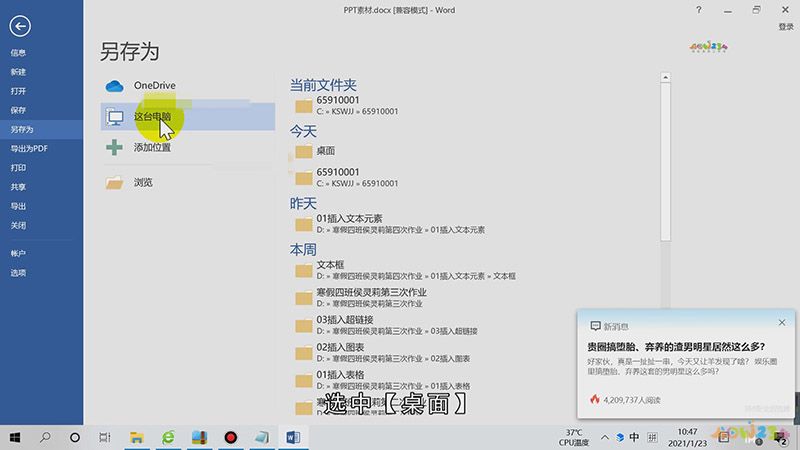
第三:或者选中文档,单击鼠标右键,选择【复制】,回到桌面,鼠标右击,选择【粘贴】即可。
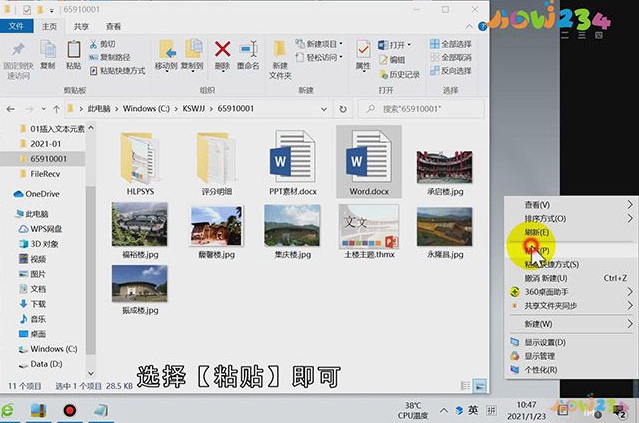
总结
本图文教程演示机型:华为MateBook 14,适用机型:Windows 10,软件版本:Word 2019;以上就是关于Word文档怎么保存到桌面的全部内容,希望本文的介绍能帮你解决到相关问题,如还需了解其他信息,请关注本站其他相关信息。
